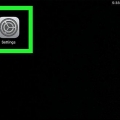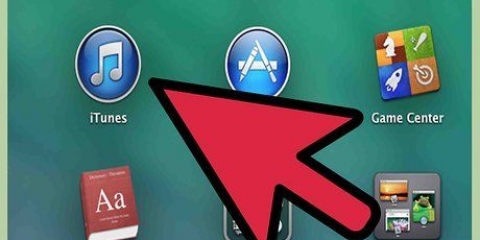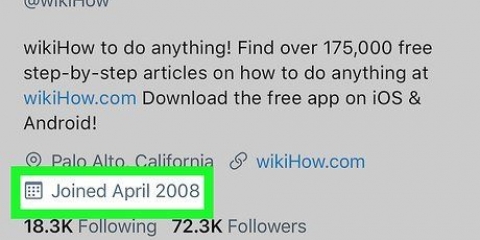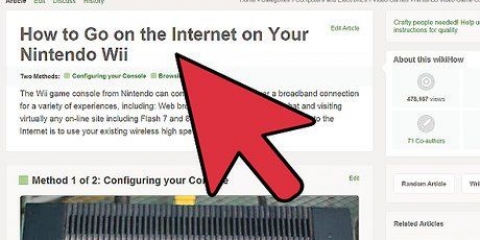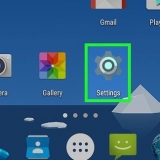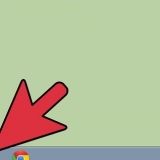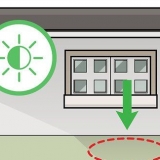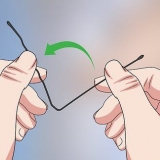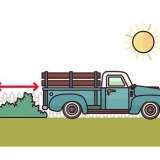Hoppa över det här steget om skrivaren redan är på. Stäng av skrivarens Bluetooth och koppla bort eventuella kabelanslutningar från skrivaren. Du kan inte ansluta din skrivare via AirPrint om Bluetooth fortfarande är på eller om skrivaren är ansluten till en router via en Ethernet-kabel.
Du kan koppla bort din skrivare från routern genom att koppla ur Ethernet-kabeln från skrivarens baksida. Att inaktivera Bluetooth på din skrivare varierar från modell till modell. Se manualen eller dess onlineversion för specifika instruktioner om hur du inaktiverar Bluetooth. Detta ifall din skrivare är ansluten till datorn med detta.





Om du till exempel vill skriva ut ett foto måste du klicka på appikonen Foton att knacka. Alla appar stöder inte utskrift, men de allra flesta inbyggda iPad-appar gör det, så du kan bara skriva ut.





Ansluta en skrivare till en ipad
Denna handledning visar dig hur du använder en Airprint-aktiverad skrivare med din iPad.
Steg
Del 1 av 2: Ansluter till AirPrint

1. Se till att du har en AirPrint-skrivare. För att skriva ut måste din iPad vara ansluten till en AirPrint-aktiverad skrivare. För att ta reda på om din skrivare är lämplig för AirPrint, gå till https://support.äpple.com/en-us/HT201311 i sökfältet på din dator och sök efter modellnumret på din skrivare .
- Knacka på Ctrl+f (Windows) eller ⌘ Kommando+f (Mac), skriv sedan in skrivarens modellnummer. Detta är vanligtvis det snabbaste sättet.
- Om din skrivare inte finns med i listan, sök efter "AirPrint-kompatibel". Du kan också titta på förpackningen till din skrivare eller söka i bruksanvisningen.
- Om det visar sig att din skrivare inte kan användas i kombination med AirPrint kan du inte använda den för att skriva ut från din iPad.

2. Slå på din skrivare. Se till att skrivaren är ansluten och tryck sedan på strömbrytaren
på skrivaren.

3. Om det behövs, anslut datorn till WiFi. Om din dator ännu inte är ansluten till ett WiFi-nätverk, anslut den via skrivarmenyn för att välja en stark WiFi-anslutning.
Det här steget beror på din skrivarmodell, så kontrollera din skrivarhandbok eller onlinedokumentation för de specifika steg som krävs för att ansluta till Wi-Fi.

4. Öppna Inställningar på din iPad
. Tryck på ikonen Inställningar. Det här ser ut som en grå fyrkant med kugghjul på.
5. Knacka påWi-Fi. Den här knappen finns i det övre vänstra hörnet av skärmen. Detta öppnar din iPads Wi-Fi-meny.

6. Se till att du är ansluten till samma nätverk som din skrivare. Din iPad måste vara på exakt samma nätverk som din AirPrint-skrivare.
Om inte, tryck på namnet på nätverket där skrivaren är inloggad. Ange sedan lösenordet om du uppmanas till det och tryck på "anslut".

7. Håll dig nära din AirPrint-skrivare. För bästa resultat rekommenderar vi att du står några meter från skrivaren. Ändå är det oftast också genomförbart om skrivaren står i ett annat rum.
Del 2 av 2: Utskrift via AirPrint

1. Öppna appen du vill använda. Tryck på ikonen för appen där artikeln som ska skrivas ut lagras.

2. Öppna sidan eller dokumentet som du vill skriva ut. Om du till exempel vill skriva ut foton från fotoappen måste du trycka på det foto du vill skriva ut.
För att skriva ut en sida från en sökmotor kan du behöva klicka på `...` för att öppna menyn och fortsätt sedan.

3. Tryck på "Dela"
ikon. Du kan vanligtvis hitta detta i ett av hörnen på din skärm. Om du använder en sökmotor finns det ibland också i menyns URL-fält. En popup-meny visas längst ner i bilden.
4. Knacka påskriva ut. Denna ikon i form av en skrivare finns på den nedre raden i popup-menyn . Detta öppnar menyn Skriv ut.
Du kan behöva svepa från höger till vänster på den nedre raden av ikoner för att hitta alternativet "Skriv ut".

5. Knacka påSkrivare. Detta är ett fält högst upp i menyn. Detta öppnar en lista över kvalificerade AirPrint-skrivare inom räckvidd.

6. Välj din skrivare. Tryck på namnet på den skrivare du vill skriva ut artikeln med.
Om du inte kan hitta skrivaren, se till att skrivaren är påslagen och ansluten till WiFi. Skrivaren får inte vara ansluten till Bluetooth eller kopplad till en router. Självklart måste skrivaren också vara inom räckhåll för din iPad.

7. Knacka påskriva ut. Det finns i det övre högra hörnet på skärmen. Din artikel kommer nu att skrivas ut.
Beroende på din skrivare har du möjlighet att välja om du vill skriva ut i svartvitt eller färg, antalet sidor du vill skriva ut och många andra alternativ innan du faktiskt trycker på `Skriv ut`.
Tips
- Vissa skrivarföretag som HP har speciella utskriftsappar (t.ex. HP smart) som låter dig ansluta till din skrivare utan att använda AirPrint
- Du kan avbryta utskriften genom att välja alternativet "Utskriftscenter" från listan över öppna appar. Tryck sedan på `Avbryt utskrift` längst ned på skärmen.
Varningar
- Även om det finns några betalappar som låter dig skriva ut från skrivare som inte är AirPrint. det finns inga appar, gratis eller betalda, som låter dig skriva ut från alla skrivare som inte är AirPrint.
"Ansluta en skrivare till en ipad"
Оцените, пожалуйста статью